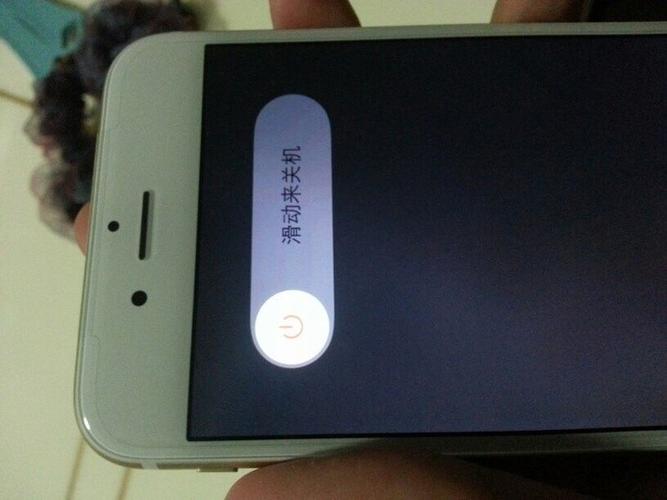辦公室裡,領導突然一臉嚴肅地問我:“你會修改PDF文件裡面的内容嗎?”
(哎呀,又想臨時測試我)我:會……啊,當然會~
領導:那你知道怎麼編輯裡面的圖片吧?
我:Of course!(有種不詳的預感)
領導:那也知道怎麼加水印、加條形碼這些吧?
我:當然當然
領導:那你都是怎麼弄的?
我:我我最近發現了一款很好用的PDF編輯軟件(驕傲)

領導:好,整理一份方法給我,明天我給同事們傳閱!
哈??于是小編奮筆疾書,大方地分享,關于PDF文件如何編輯的問題,不用再被困擾,有迅捷PDF編輯器就可以了!

迅捷PDF編輯器怎麼用?
1. 編輯文本添加好文件之後,點擊菜單欄上的【編輯内容】,選擇【僅文本】,即可以對文本進行添加、删除等的編輯操作了。

編輯圖片也同理,隻要點擊【編輯内容】中的【全部内容】即可對圖片進行編輯操作了,放大、縮小、壓扁都不是問題。

有些重要的内容我們想要把它弄醒目一些突出重點,點擊【工具】-【注釋和标記】-【高亮文本工具】,可以選擇自己喜歡的顔色工具,然後标亮你想要的文本,就能看到重點的地方披上熒光色了!(好像在塗熒光筆哦!)

有時候我們想給PDF文件加一下水印,其實也很簡單,點擊【文檔】-【水印】-【添加水印】,選擇想要的水印的外觀,點擊确定即可。

添加條形碼?是的,在【添加】裡面有一個【添加條形碼】的功能,設置好内容,就可以生成一個二維碼,這樣用手機輕松一掃就可以看到内容了!

有時候我們想要添加或者删除一些特定的頁面,怎麼做?直接點擊頁面,右鍵就可以進行插入頁面、删除頁面等的操作了,是不是灰常簡單!

除此之外,迅捷PDF編輯器還有一些特殊的小技能:
★頁眉頁腳功能:随意添加删除頁眉頁腳

★文檔加密功能:一鍵對文檔加密

★表單編輯功能:随意修改表格數據

★圖形測量功能:測量圖形周長、距離、面積等

相信有了這個實用的軟件,以後領導再找你弄PDF文件就不再困擾了哈!

這就是我的PDF編輯秘籍了,是不是對你有幫助?是不是很想收藏?是不是很想點贊?
總算寫完了!
滴滴~
領導:“我有話跟你說。”
啧啧,好了小編要去領雞腿了,先撤了886~
,更多精彩资讯请关注tft每日頭條,我们将持续为您更新最新资讯!